亲,以下就是关于(Excel怎么拆分单元格Excel拆分单元格的详细方法(图)),由“WiFi之家网”整理!

原标题:"Excel怎么拆分单元格?Excel拆分单元格的详细方法"相关电脑问题教程分享。 - 来源:WiFi之家网。
Excel怎么拆分单元格? 我们在日常工作中经常都要用到Excel,然而,我们在使用过程中都会遇到各种各样的问题。最近,有用户在使用Excel的时候,想把一个表格拆分成两个来使用,不知道怎么才能够做到。那么,Excel如何拆分单元格呢?接下来,WiFi之家网小编就给大家介绍下Excel拆分单元格的详细方法。
方法如下:
方法一:
1、首先选中要拆分的单元格,然后点击开始选项卡中的合并后居中。
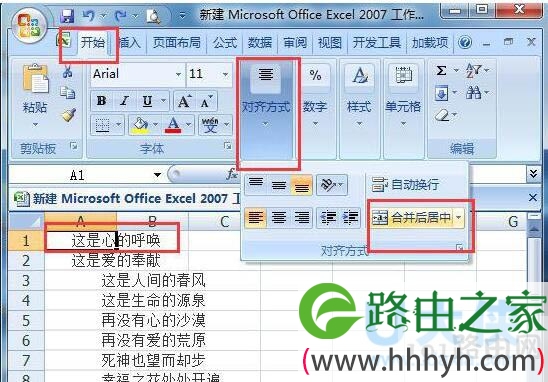
Excel
2、这时单元格就已经拆分完毕。
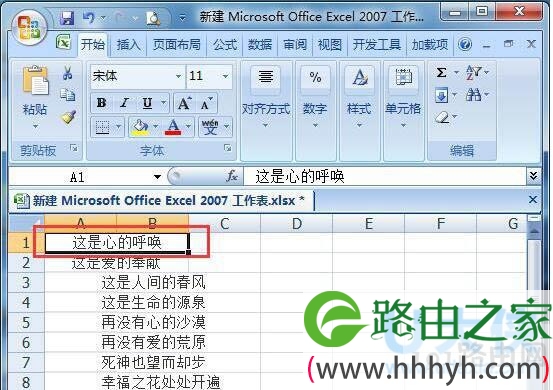
Excel
方法二:
1、右键单击要拆分的单元格,选择设置单元格格式。
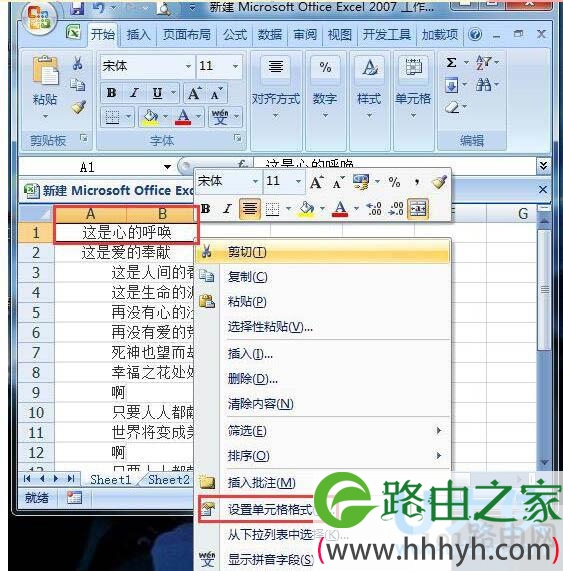
Excel
2、在设置单元格格式窗口中去掉合并单元格前面的对钩。
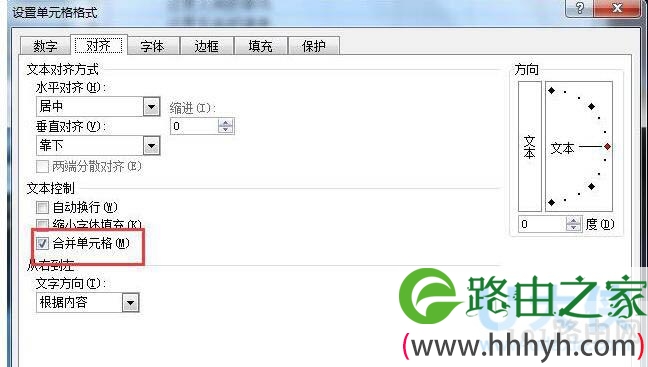
Excel
3、这时单元格就拆分好了,两种方法都很简单。
以上就是Excel拆分单元格的详细方法
相关内容推荐:Win8系统Excel2013取消兼容性检查的方法
以上就是关于-常见问题-(Excel怎么拆分单元格Excel拆分单元格的详细方法(图))的教程!
原创文章,作者:常见问题,如若转载,请注明出处:https://www.224m.com/111142.html

